

By Adela D. Louie, Dernière mise à jour: April 3, 2018
Savez-vous comment désactiver le problème de correction automatique de votre appareil iPhone? Peut-être que cet article répondra à votre question.
La correction automatique sur nos appareils iOS est en fait un type de logiciel qui aide à identifier les mots mal orthographiés qui utilisent des algorithmes pour identifier les mots les plus susceptibles de modifier le texte en conséquence.
Il s'agit d'une fonctionnalité commune incluse dans les traitements de texte et les plates-formes de messagerie. Les programmes de correction automatique très bien avec nos fautes de frappe comme par exemple vous avez tapé "teh". La correction automatique corrigera alors votre mot et remplacera automatiquement le mot "teh" par "le".

Récupérer les données après correction automatique de l'iPhone
Partie 1. Comment fonctionne la correction automatique sur vos appareils mobilesPartie 2. Conseils sur la façon dont vous pouvez réellement apprivoiser votre correction automatique de périphérique iOSPartie 3. Désactiver la correction automatiquePartie 4. Restaurer les données après la correction automatique de l'iPhoneGuide vidéo: comment récupérer des données perdues après la correction automatique de l'iPhonePartie 5. Conclusion
Savez-vous comment la correction automatique fonctionne sur vos téléphones mobiles? Voici une réponse pour vous: Tous les jours, vous avez asséché beaucoup de messages texte sur votre appareil iOS et nous devons admettre que la plupart du temps, vous tapez mal les mots. Vous avez peut-être mal orthographié un mot, une faute de frappe ou d'autres erreurs qui peuvent vous gêner. Heureusement pour vous, vous avez votre correction automatique sur votre appareil iOS ce qui vous aide réellement à sauver votre journée.
La plupart des systèmes de correction automatique, y compris votre appareil iPhone, peuvent en réalité s’intégrer à un comportement d’apprentissage. Dans ce cas, la correction automatique fera attention à la correction des mots corrigés par ce programme système.
Une autre chose à propos de la correction automatique est qu'elle ne suggère aucun mot pour des mots inappropriés ou grossiers. En effet, les linguistes passent plus de temps à étudier ces mots inacceptables et à s’assurer qu’ils restent réellement en dehors de notre langue.
La correction automatique sur nos appareils iOS peut parfois être vraiment frustrante et peu fiable, avec parfois des mots amusants et des mots utiles. Voici quelques conseils sur la manière dont vous pouvez éventuellement améliorer ou apprivoiser la correction automatique de votre appareil iOS.
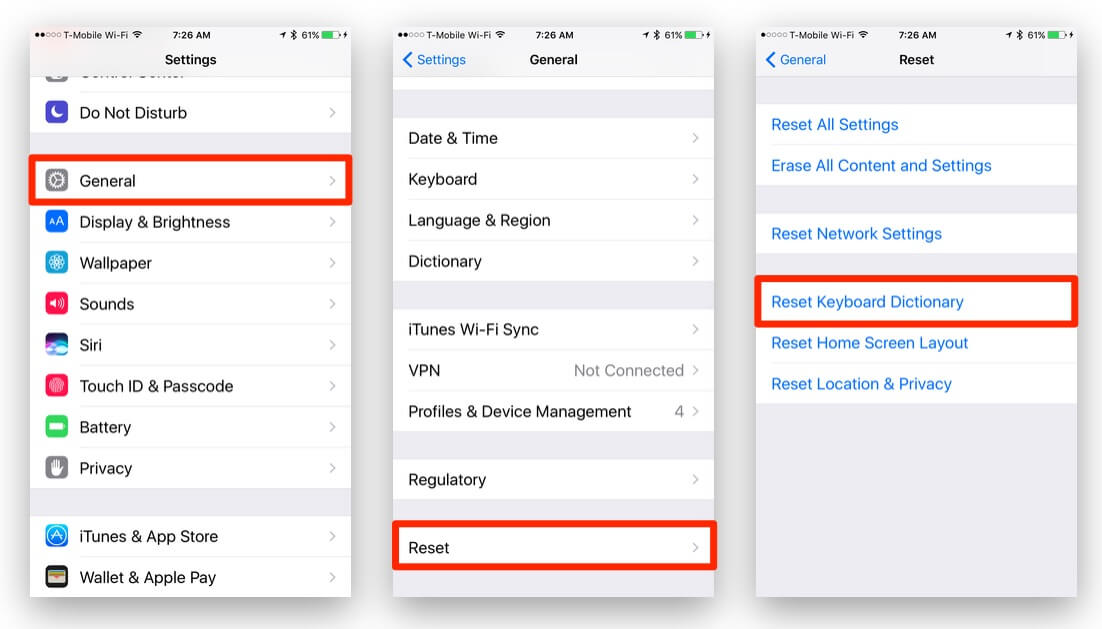
Réinitialiser votre dictionnaire
Les corrections automatiques proviennent principalement de mots mal écrits que nous rencontrons lorsque nous tapons des messages, puis les font apparaître plusieurs fois, même si c'est mal orthographié.
Si vous rencontrez ce problème, la meilleure chose à faire est de réinitialiser votre dictionnaire. Pour réinitialiser votre dictionnaire, procédez comme suit.
Aller à vos paramètres
Ensuite, allez au général
Appuyez sur Reset
Ensuite, choisissez "Réinitialiser le dictionnaire"
Ceci est un paragraphe
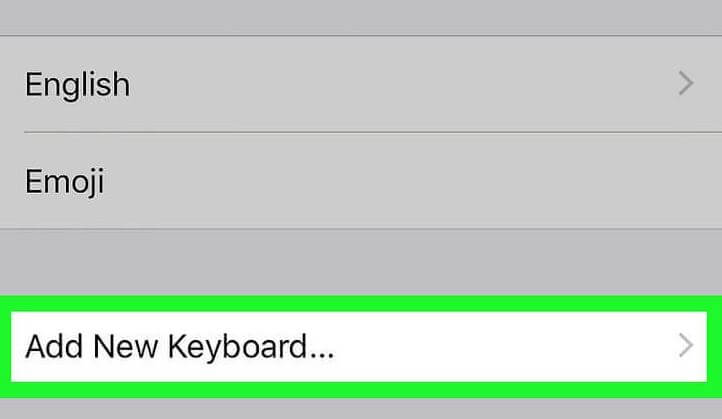
Ajouter de nouveaux mots au dictionnaire
À partir d'iOS 5, il a une fonctionnalité dans laquelle vous pouvez corriger votre propre correction automatique. Pour cela, vous pouvez ajouter certains mots à votre dictionnaire. Pour faire ça, suit les étapes suivantes.
Aller à vos paramètres
Puis appuyez sur Général
Choisissez "Claviers"
Faites défiler vers le bas, allez à Raccourcis
Appuyez ensuite sur "Ajouter un nouveau raccourci", puis tapez simplement le mot que vous souhaitez ajouter et placez-le dans l'option "Phrase".
Après cela, appuyez sur le bouton "Enregistrer".
En remontant 2009, un article mentionnait que le problème de correction automatique du périphérique iOS était lié à Safari. Ici, au lieu de vous servir de votre application Notes pour modifier votre correction automatique, ils ont suggéré que cela serait plus efficace si vous saisissiez les mots que vous souhaitez que la correction automatique reconnaisse dans la barre de recherche du navigateur mobile de Safari. Le fait est que cela fonctionne réellement.
Ici, vous pouvez simplement créer une nouvelle entrée de carnet d'adresses, puis répertorier tous les mots que vous souhaitez reconnaître par correction automatique.
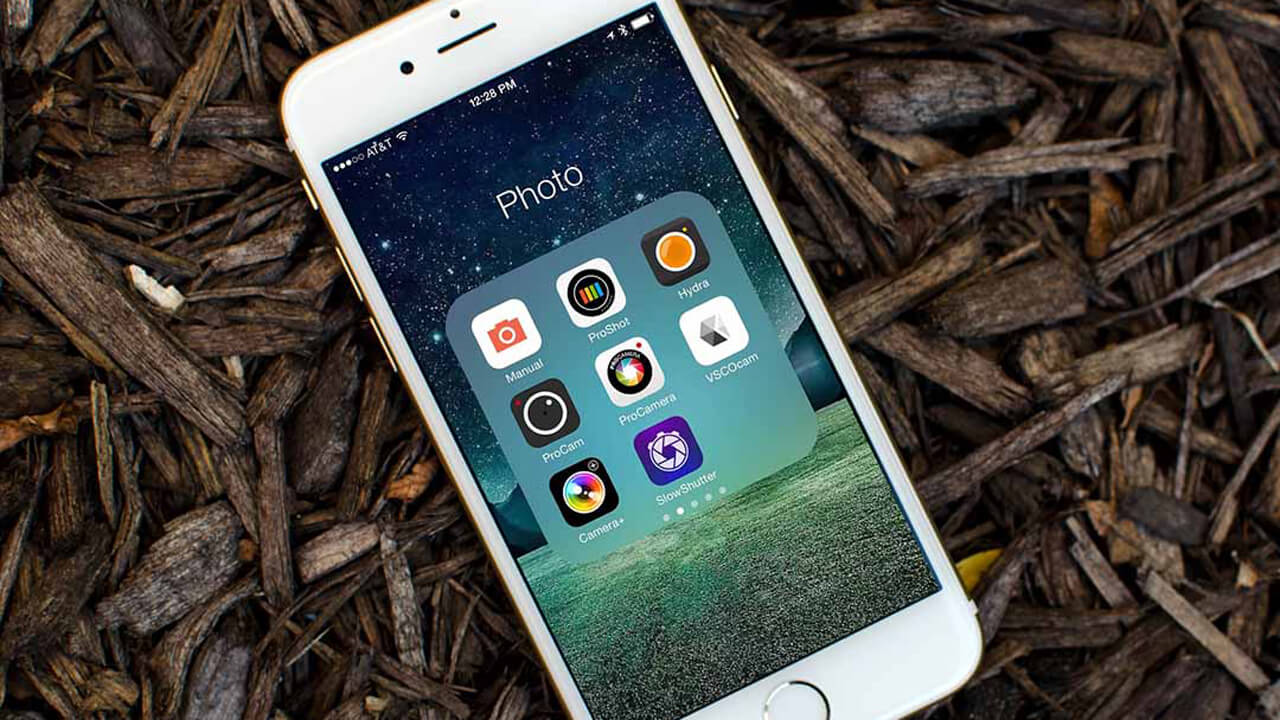
Installer des applications pour corriger automatiquement vos appareils iPhone
Il existe deux applications qui peuvent sûrement vous aider avec votre correction automatique.
Correcteur automatique - Cette application fonctionne si votre appareil iOS n’a pas encore été piraté. Il vous permet d'ajouter des travaux personnalisés au dictionnaire de votre iPhone.
De cette façon, il peut facilement être reconnu comme suggéré par votre correction automatique. Ainsi, cette application ne reconnaît pas tous les mots mais il est toujours préférable de les créer.
Manuel correct pro - Cette application est disponible via Cydia Store et ne fonctionne que sur un appareil iOS jailbreaké.
Cette application peut en fait modifier certaines de vos fonctions de correction automatique, puis vous devez appuyer sur la bulle de correction automatique pour que celle-ci soit activée.
Tout comme l'application AutoCorrector, vous pouvez également créer et mettre des mots à reconnaître automatiquement.
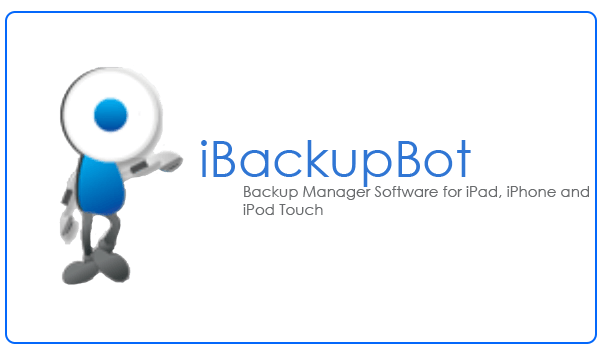
Faire du piratage
L'autre façon d'améliorer la correction de votre appareil iOS est venue d'un développeur nommé Sonny Dickson.
La découverte de Dickson a une fonctionnalité dans laquelle vous pouvez réellement choisir parmi la sélection de mots de correction automatique, ce qui l'aidera à améliorer la précision des corrections. Voici comment vous pouvez le faire.
Dans cet article, vous pouvez apprendre à désactiver la correction d'auot sur vos appareils iPhone. Toutefois, si vous en avez vraiment marre de la correction automatique sur votre appareil iOS en raison de la modification constante de mots pour les mots que vous n'aviez pas l'intention de taper, avoir la possibilité de désactiver vous êtes corrigé automatiquement à partir de votre appareil iOS.
Choisir de désactiver votre correction automatique est une solution raisonnable en matière de faute de frappe. Ici, nous allons montrer comment vous pouvez désactiver votre correction automatique à partir de votre appareil iOS. Cette méthode peut être utilisée sur tous les appareils iOS, qu'ils aient un nouveau matériel ou un ancien matériel, et même avec une version iOS. Suivez le guide ci-dessous pour désactiver la correction automatique à partir de votre appareil iOS.
Étape 1: Accédez à votre application "Paramètres" sur votre appareil iOS
Etape 2: Tapez sur "Général"
Etape 3: Sous "Général", allez-y et sélectionnez "Clavier"
Étape 4: Sous "Clavier", localisez l'option "Correction automatique", puis désactivez le commutateur.
Étape 5: Une fois que vous avez activé la correction automatique OFF, cela signifie simplement que vous avez déjà désactivé la correction automatique.
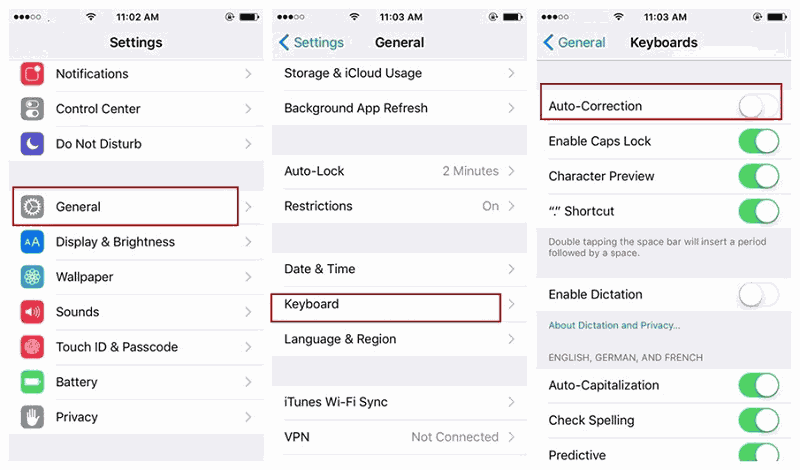
Désactiver la correction automatique de l'iPhone
BONUS: Si, à l’avenir, vous décidiez de rétablir la correction automatique à partir de votre appareil iOS, il vous suffit de revenir à la méthode.
Step 1: Ouvrez l'application "Setting" sur votre appareil iOS
Etape 2: Allez et tapez sur "Général"
Étape 3: Sous "Général", localisez "" Clavier "puis sélectionnez-le.
Étape 4: À partir de là, recherchez l'option "Correction automatique" dans la liste, puis activez simplement le commutateur.
Etape 5: Une fois que vous avez réactivé l’opération, cela signifie que vous avez déjà activé votre correction automatique à partir de votre appareil iOS.
Ces méthodes de désactivation de votre correction automatique peuvent être appliquées à tout type d'appareil iOS et peuvent également être effectuées dans n'importe quelle version d'iOS.
Si vous avez perdu vos données lors de la désactivation de vos appareils iPhone, vous pouvez utiliser la boîte à outils de l'application tierce FoneDog pour récupérer ensuite, voici une méthode pour essayer.
Vous pouvez également essayer d'utiliser leRécupération de données iOS après correction automatique de l'iPhone pour votre appareil iOS. Ce programme vous permet de récupérer toutes les données supprimées de votre appareil iOS, telles que vos contacts, messages texte, journaux d'appels, vidéos, photos, messagerie vocale, WhatsApp et plus encore, après la correction incorrecte de votre iPhone.
L'outil de récupération de données FoneDog iOS vous permettra de récupérer vos données supprimées de votre appareil iOS de trois manières différentes, depuis votre fichier de sauvegarde iCloud, le fichier de sauvegarde iTunes et directement depuis votre appareil iOS, même si vous ne disposez d'aucune sauvegarde.
Pour commencer, téléchargement gratuit FoneDog iOS Data Recovery Toolkit essayer.
Ce programme incroyable est également compatible avec tous les appareils iOS avec une version iOS, donc la compatibilité n'est vraiment pas un problème. Cela peut concerner même les appareils iOS nouvellement publiés tels que l'iPhone X, l'iPhone 8 et l'iPhone 8 Plus.
Il est également très sûr à utiliser car il n'écrasera aucune de vos données importantes et, en plus, l'outil de récupération de données FoneDog iOS vous offrira certainement le meilleur taux de récupération de toutes vos données supprimées de votre appareil iOS. . Les gens ont également lu:
Comment extraire des messages Facebook supprimés sur iOS or Comment restaurer un iPad avec ou sans sauvegarde.
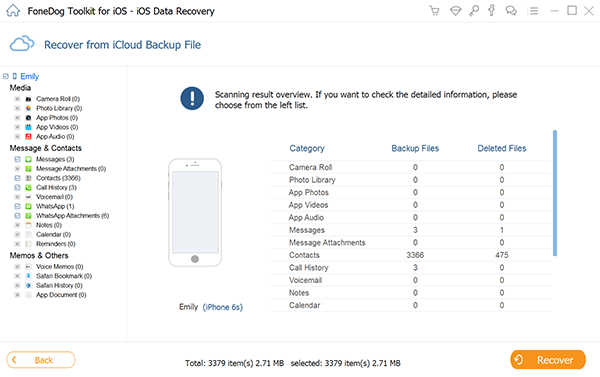
Récupérer des données après avoir désactivé la correction automatique de l'iPhone
Dans cette vidéo, vous pouvez apprendre à restaurer les données perdues après avoir désactivé la correction automatique de votre iPhone.
Vous connaissez maintenant les étapes à suivre pour désactiver la correction automatique de votre appareil iOS et connaître l’importance réelle de cette fonctionnalité sur votre appareil. En outre, nous avons inclus des astuces pour vous permettre d'utiliser la correction automatique de la manière la plus simple possible.
Vous pouvez également essayer de suivre les conseils pour améliorer l'utilisation de la correction automatique à partir de votre appareil iOS, car il est vrai que cette fonctionnalité de votre appareil iOS peut nous aider particulièrement lorsqu'il s'agit de taper certains mots.
En outre, vous pouvez télécharger l'outil de récupération de données FoenDog à partir de notre site Web officiel et vous pouvez le faire installer sur votre ordinateur Mac ou Windows. Vous serez surpris de la rapidité et de l'efficacité de ce programme.
Laisser un commentaire
Commentaire
iOS Data Recovery
3 méthodes pour récupérer vos données supprimées de l'iPhone ou de l'iPad.
Essai Gratuit Essai GratuitArticles Populaires
/
INTÉRESSANTTERNE
/
SIMPLEDIFFICILE
Je vous remercie! Voici vos choix:
Excellent
Évaluation: 4.6 / 5 (basé sur 59 notes)